INSTALL 프로젝트 빌드 작업이 완료되면 Visual Studio 2017 출력 창에 다음과 같은 메시지가 출력됩니다.
========== 빌드: 성공 1, 실패 0, 최신 91, 생략 0 ==========
이제 Visual Studio 2017에서 OpenCV 라이브러리를 빌드하고 설치하는 작업을 모두 마쳤습니다. 그러나 지금까지 작업한 빌드와 설치는 모두 Debug 모드에서 작업한 것입니다. 이제 Visual Studio 솔루션 구성을 Release로 변경하여 다시 빌드와 설치 작업을 반복해야 합니다. 즉, Visual Studio 2017 화면 상단 도구 모음에서 Debug 항목을 Release로 변경하고, 메뉴에서 빌드 > 솔루션 빌드 항목을 선택합니다. 그리고 솔루션 빌드 작업이 완료되면 다시 INSTALL 프로젝트에 대해서만 따로 빌드 작업을 수행합니다. 그러면 OpenCV 라이브러리를 Debug 모드와 Release 모드에 대해 각각 빌드하고 설치하는 작업이 모두 완료됩니다.
OpenCV 라이브러리를 직접 빌드하고 설치한 후, C:\opencv\build\install 폴더 구조를 그림 A-12에 나타냈습니다. C:\opencv\build\install\include 폴더 아래에 OpenCV 헤더 파일이 모두 위치하게 되고, C:\opencv\build\install\x64\vc15\ 아래에 *.dll 파일과 *.lib 파일이 생성됩니다.
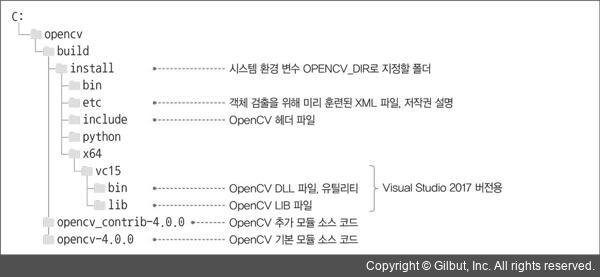
▲ 그림 A-12 OpenCV 소스 코드 빌드하여 설치 후 폴더 구조